Inspirerande presentationer överlever inte bara av text och bilder. De lever av atmosfären du skapar, där musik spelar en avgörande roll. I denna handledning visar jag dig hur du i Prezi effektivt kan integrera musik och ljudeffekter för att göra din presentation till en upplevelse.
Viktigaste insikter
- Bakgrundsmusik skapar en kontinuerlig atmosfär.
- Du kan infoga specifika ljud vid utvalda punkter i din presentation.
- Det finns olika format som Prezi stöder, inklusive MP3, AAC och WAV.
Lägg till bakgrundsmusik
För att berika din presentation med kontinuerlig bakgrundsmusik gör du följande: Först måste du öppna menyn. Välj alternativet „Infoga“ och sedan „Bakgrundsmusik“.
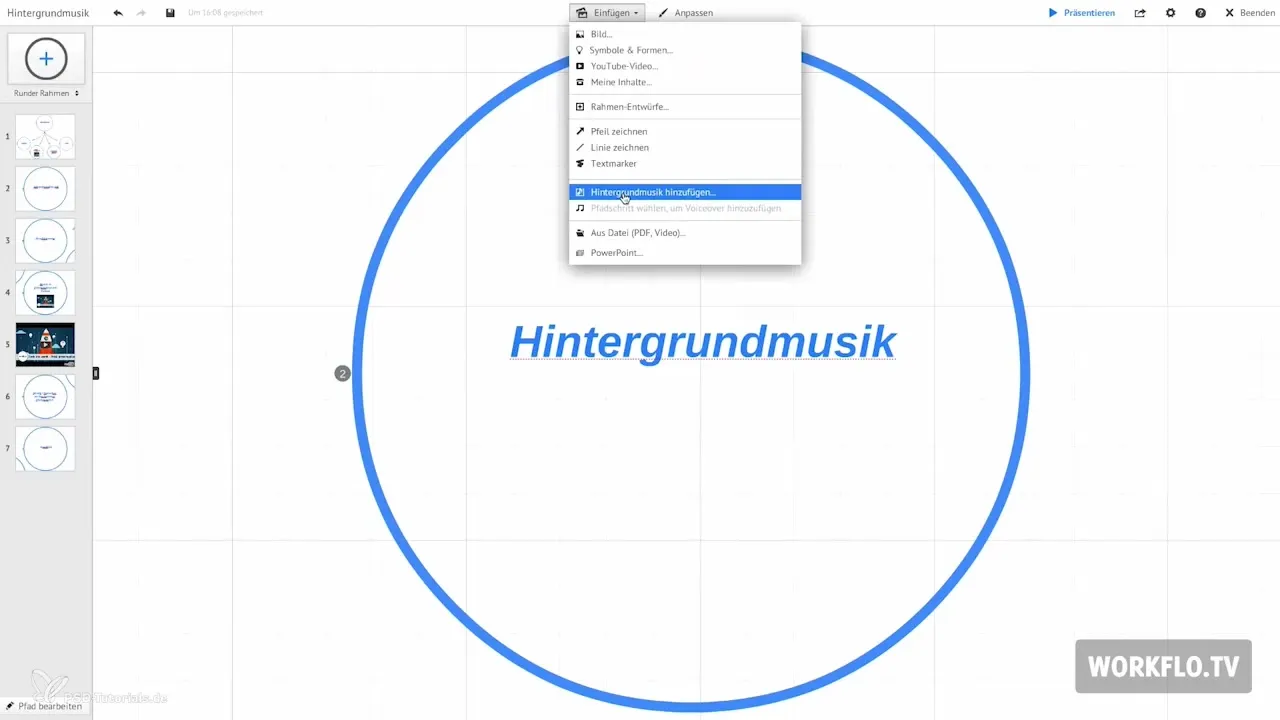
Nu ser du i den vänstra kolumnen, under fönstret, en grå balk med den tillagda låten. Från denna vy kan du enkelt hantera bakgrundsmusiken.
Om du vill ändra bakgrundsmusiken går du återigen på „Infoga“ och väljer „Ersätt bakgrundsmusik“. Det ger dig flexibilitet att justera ditt val när som helst.
För att ta bort den aktuella musiken klickar du helt enkelt på pappersklippssymbolen, vilket tar bort musikinfogningen. Viktigt är att du är medveten om vilka format Prezi stöder. De vanligaste är MP3, WAV och AAC.
Om du klickar på en högtalarsymbol kan du stänga av ljudet om du inte önskar någon musik längre. Det bör också nämnas att bakgrundsmusiken avbryts när ett video spelas upp i din presentation. Videon tar då över ljudfunktionen och musiken stoppas.
Så snart du dock går till nästa bild, spelas musiken upp igen, vilket understryker dynamiken i din presentation.
Infoga ljud vid specifika ögonblick
Det andra sättet att använda musik är att lägga till ljud vid specifika tidpunkter inom presentationen. Detta är särskilt användbart när du har sektioner som behöver förklaras, där en talare ger information.
För att integrera ett ljud vid en specifik punkt väljer du först den aktuella punkten och går sedan på „Infoga“ och väljer „VoiceOver“.
Om du av misstag har lagt till fel ljudspår finns det ett enkelt sätt att ändra detta. Klicka bara på punkten, högerklicka och välj „Ersätt VoiceOver“.
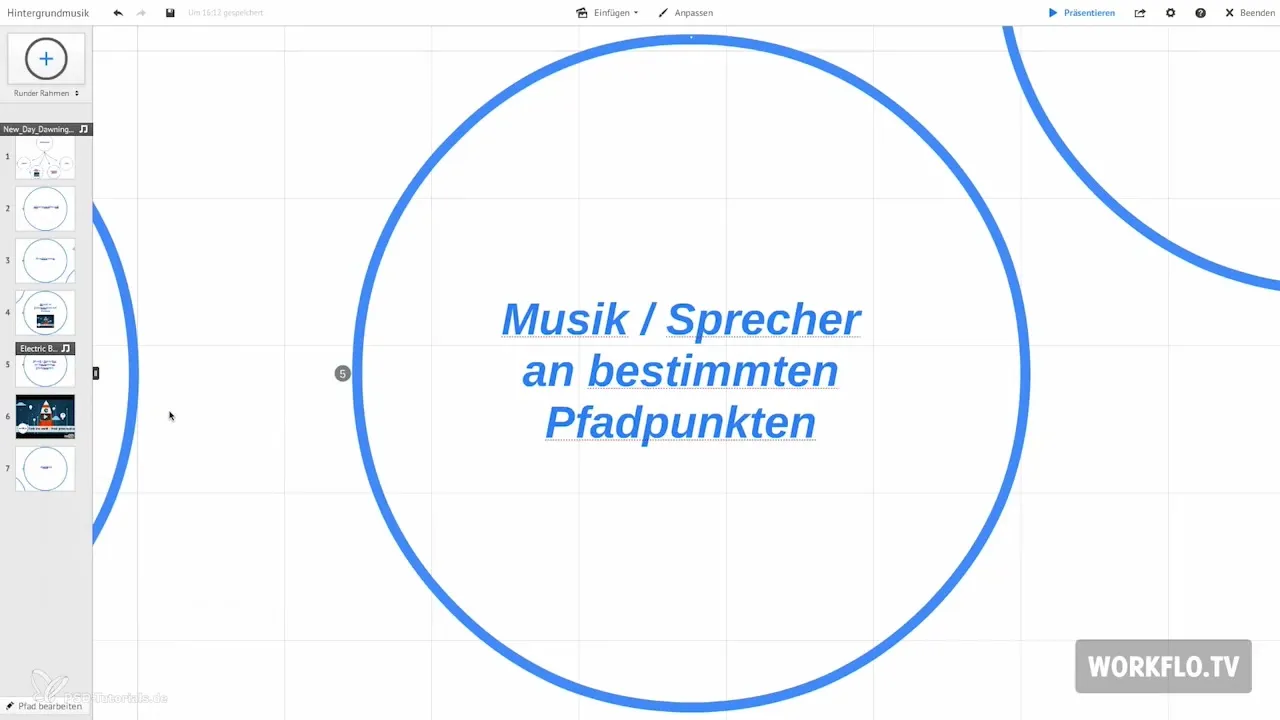
Med dessa funktioner kan du effektivt hantera ljudspåren och öka interaktiviteten i din presentation. På så sätt kan du säkerställa att varje information stöds känslomässigt vid rätt tidpunkt.
Sammanfattning – Förbättra Prezi med musik och ljudeffekter
I denna handledning har du lärt dig hur du effektivt kan integrera musik i din Prezi-presentation. Från bakgrundsmusik som skapar en konstant atmosfär till riktade ljudeffekter vid specifika punkter - möjligheterna är många. Experimentera med funktionerna och se vad som passar bäst för ditt innehåll.
Vanliga frågor
Hur lägger jag till musik som bakgrund i Prezi?Gå till „Infoga“ och sedan „Bakgrundsmusik“.
Kan jag ändra bakgrundsmusiken i Prezi?Ja, välj helt enkelt „Ersätt bakgrundsmusik“ från menyn.
Hur tar jag bort bakgrundsmusiken i Prezi?Klicka på pappersklippssymbolen för att ta bort musiken.
Vilka ljudformat stöds av Prezi?Prezi stöder MP3, AAC och WAV.
Vad händer med bakgrundsmusiken när jag spelar upp en video?Bakgrundsmusiken avbryts när en video spelas upp.
Kan jag lägga till ljud vid specifika punkter?Ja, välj den punkt du vill ha och gå på „Infoga“ och sedan „VoiceOver“.


